如何打開無效或損壞的JPEG照片?
一些用戶在使用電腦瀏覽JPEG格式照片的時候,經常會遇到照片打開,彈出無效或已損壞提示的問題。如果用戶試圖以其他方式瀏覽依然無效的話,那這就不是簡單的兼容問題了,而是照片損壞了。在這種情況下,請保持鎮定,不要因為照片打不開而胡亂地嘗試,這樣可能會對照片造成更大的傷害。建議盡快使用專業科學的JPEG照片修復方案,一般除了系統的修復工具之外,還可以使用專業的軟件。下面將分別就這兩類工具進行說明,大家可以了解一下。另外,在執行JPEG照片恢復前,要做好備份以免再度遺失或受損。
第1部分:JPEG照片損壞/打不開的原因
嘗試以JPEG格式查看圖片時遇到未知的JPEG格式錯誤時,對不同的人影響也不同。對于一些普通人來說,照片打不開干脆算了,無非是看不了;而對于專業攝影師甚至是平面設計師來說,這是他們的命根子,圖片損壞了不僅僅是自己的辛苦白費,還可能導致工作進度受到影響,客戶流失,項目夭折。而想要恢復這些損壞照片,知道其損壞的原因非常重要,包括:
- 病毒入侵隨著時間的推移逐漸影響了存儲介質,因此破壞了這些照片并使其無法訪問;
- JPEG圖像文件的損壞或損壞的標頭;
- 硬盤中的扇區生成錯誤,最終破壞了JPEG文件,從而導致無法訪問照片;
- JPEG文件的不完整掃描最終會破壞照片;
- 使用數碼相機時,由于電池電量不足而請求將其關閉,這會破壞當時拍攝的照片受損;
知道照片打不開的原因后,用戶就可以按圖索驥,為其匹配最佳的修復方案
第2部分:如何修復無效或損壞的JPEG照片
目前已經有很多種照片修復方式,本文總結了四種有效簡單的常用方式來修復圖片。
1.從備份恢復JPG文件:
大多數時候備份是最好的JPEG照片修復方式,如圖片丟失和損壞時,備份中的文件不會受影響。如果用戶經常將文件備份到外部驅動器或云存儲,那么這些文件中的某些圖片在將來損壞時,可以輕松地轉到備份設備并恢復它們。
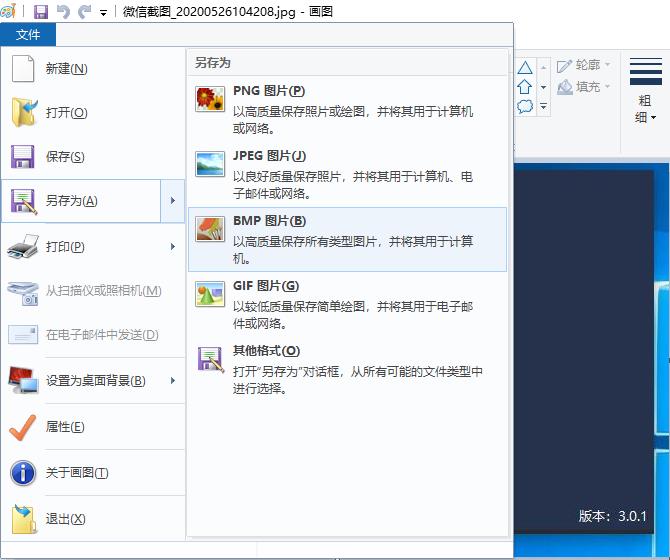
2.將JPG轉換為另一種格式:
如果文件沒有嚴重損壞,轉換JPEG格式是JPEG照片修復的常見方法之一。有時無效照片可以其他文件格式訪問。如:單擊文件并在名稱字段中選擇“另存為”將文件格式更改為.bmp格式。將文件擴展名更改為其他文件格式后,單擊“保存”。再打開新圖像,查看照片是否能正常打開。
3.再次下載JPG文件:
有時會因為中斷或站點問題而未正確下載的文件導致彈出錯誤消息而打不開照片。因為JPG照片文件可能在下載過程中受損了,因此無法訪問。在這種情況下只需要在同一來源再次下載照片,如果不再出現相同的錯誤消息則已經恢復JPG文件。如果仍然出錯,請檢查其他網站,因為該特定網站的文件可能已損壞。
4.使用恒星照片修復軟件:
此軟件稱為第三方軟件,一般只有在用戶無法使用前面提到的方法和其他方法恢復照片時,使用該軟件是最好的辦法。因為如果圖片已損壞,使用第三方軟件是一種非常有效的還原方式。不過,請確保使用安全可靠的軟件,以免在嘗試修復照片時進一步損壞照片,尤其不能使用有病毒的軟件。選擇合適的照片修復軟件時,應考慮軟件需要有效地檢索和修復使用任何相機拍攝的損壞的JPG圖像,修復SD卡中的文件以及支持任何其他形式的媒體存儲。
此外還有很多其他方法可以找回無效文件,例如:
- 重命名文件
- Photoshop等圖像編輯器
- 執行CHKDSK
- 使用Hex Editor修復損壞的JPG。
第3部分:JPEG照片恢復
其實,對于攝影師和設計師來說,照片或者圖片素材除了會遇到打不開的情況,還有可能由于多種原因被誤刪,甚至是從電腦/U盤上徹底刪除。一般這種情況是很難通過常規的系統方法找回的,必須要借助專業的數據恢復軟件。而且是越早越好,避免磁盤扇區被重新讀寫,進而照片被覆蓋了徹底找不回來。萬興恢復專家是專業的數據恢復軟件,支持Windows和macOS系統,覆蓋多種數據丟失場景,可以恢復多類型格式文件。
步驟1-選擇文件丟失位置
數據恢復是在本地進行的,所以首先需要找到文件丟失前的存儲位置,點亮選擇,然后點擊右下角的“開始”按鈕,執行掃描命令。

步驟2-掃描已刪除的文件
萬興恢復專家將會自動掃描磁盤上所有類型數據文件,掃描結束后用戶可以通過左側的【路徑視圖】和【文件視圖】兩種方式來瀏覽掃描出的軟件。由于磁盤容量大,所以掃描需要耗費一定時間,請耐心等待,或者后臺運行,待完成掃描后會有彈窗提示。

第3步 - 預覽并恢復
用戶通過左側【文件視圖】這種模式,選擇jpg文件夾可以看到對應格式的文件,通過鼠標拖動逐步選擇jpg文件,選中了可在右側直接預覽或者是點擊放大預覽,確認后點擊右下角的“恢復”按鈕,然后在電腦上新建一個文件夾保存下來即可完成誤刪目標件恢復操作;
提示:有的時候目標文件會被系統隨機命名,所以需要注意進行預覽或者恢復到本地打開才能查找到。






